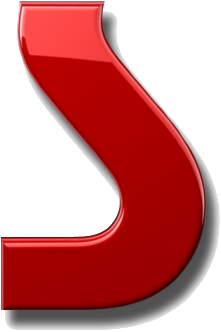Para todos aquellos que tengais una grabadora de DVDs y tengais DVDs originales que querais hacer una copia para que no se estropeen (a mi hermano ya se le han estropeado 2, un porque se lo han rayado y otro porque se ha empezado a consumir por dentro como si le hubiera caido algun acido u otro liquido corrosivo), el programa a usar es el DVD Shrink 2.3, este programa lo que hace es desproteger la proteccion que tenga el DVD (hay 3 en el mercado: CSS(Content Scrambling String), Macrovisión 7 y otro que no me acuerdo) mas la proteccion de los paises RPC-II o codigo regional (por el cual no se pueden ver los DVDs de unas regiones en lectores de DVD otras regiones, habiendo salido hace tiempo lectores que leen cualquier DVD de cualquier region, hay muchas regiones entre ellas las mas especiales son las de los aviones y barcos) dejandolo en ‘Region free’ o poniendolo en la region que queramos para poder reproducirse en cualquier DVD de cualquier sitio.
Tipos de formatos de DVDs:
·DVD-5: es un DVD con 1 cara y 1 capa, tiene una capacidad de 4,7 GB (mas o menos 133 min. de película).
·DVD-9: es un DVD con 1 cara y 2 capas, tiene una capacidad de 9,4 GB (son peliculas de mas de 2 horas de duracion como cualquiera de la trilogia ‘El señor de los anillos’, suelen venir en varios idiomas traducido, ademas suelen traer muchos extras y muchos idiomas en los subtitulos aunque estos no suelen ocupar mucho).
·DVD-10 es un DVD con 2 caras y 1 capa, tiene una capacidad de 9,4 GB (como es igual que el DVD-5 tiene las mismas caracteristicas, uno de los problemas es el tocarla para no mancharla ni rayarla, aqui podemos grabar 2 peliculas o tener 2 versiones de una misma pelicula, ahora esta muy de moda hacer versiones de montajes del director y podriamos grabar por una cara la pelicula original y por otra la del montaje del director, otro problema de no poder escribir en ninguna cara, solo en la parte central del agujero que es incolora).
·DVD-18 es un DVD con 2 caras y 2 capas, tiene una capacidad de 17 GB (como es igual que el DVD-9 tiene las mismas caracteristicas y los mismos problemas que el DVD-10 pero pudiendo grabar 2 peliculas en total).
Como no he usado otro programa para realizar esta funcion le pongo 4 estrellas, porque la version 3 que esta por venir promete mucho mas y mejor.
·:· FUNCIONAMIENTO ·:·
1º- El funcionamiento es muy simple, ejecutamos el programa e introducimos el DVD a copiar en el lector y cuando este listo le damos a la opcion ‘ABRIR DISCO’, seleccionamos la unidad de DVD-ROM donde tenemos el DVD (lo digo por si teneis un DVD y una grabadora de DVD).
2º- Seguidamente el programa hace un escaneo del DVD que tardara en hacerlo entre 30 sg. y 1 min. y medio dependiendo de lo que ocupe, el escaneo primero descubre si el DVD esta mal o no y se suele quedar un buen rato intentando leerlo (aconsejo limpiar antes los DVDs de introducirlos en el lector), luego si ve que no puede leerlo corta el programa y te avisa de que no se puede leer. Si el DVD va bien te sale todo lo que tiene en la seccion ‘DISCO COMPLETO’.
3º- Hay que mirar la ‘barra de tamaño’ que aparece arriba a la derecha, si esta totalmente en verde y el nº que aparece arriba es igual o menor a un DVD 5 (4.7 Gb), o sea 4469 Mb entonces ponemos a grabar directamente, la opcion es ‘Copia DVD’, seleccionamos el directorio donde vamos a grabarlo (tiene que llevar dentro el directorio ‘VIDEO_TS’ que sera el directorio a seleccionar, sin las comillas claro, tambien llevara un directorio llamado ‘AUDIO_TS’, por ejemplo podeis crear el directorio DVD y dentro los otros dos), y por defecto viene marcada la opcion de ‘Region free’ que es para poder verlo en cualquier DVD del mundo (esto por si has comprado uno en USA p.e.) o ponerlo en la region que quieras, pulsas aceptar y en cuanto termine ya podeis usar un programa para grabarlo (p.e. CloneDVD o Nero 6 que son faciles de usar).
4º- Si vemos que la ‘barra de tamaño’ pasa de 4469 Mb y esta roja parte de ella, el formato es DVD 9, entonces tendremos que estar atentos todo el rato a la ‘barra de tamaño’ hasta que salga verde entera cada vez que hagamos un paso de lo siguientes y el tamaño no ocupe mas de 4469 MB:
-Primero quitar en la seccion ‘EXTRAS’ los idiomas de la zona de ‘audio’ (deseleccionandolos del casillero que hay a la izda., tambien quitaremos los subtitulos que tenga de la zona ‘subtitles’ y en la seccion ‘video’ marcaremos ‘still pictures’ que es la minima calidad de video que dejaremos), ojo algunas peliculas no tienen esta seccion, pero casi todas las que son DVD 9 si que lo tienen.
-Segundo iremos a la seccion ‘MENU’ y deseleccionaremos todos los idiomas en la seccion ‘video’ y todoso los subtitulos en la seccion ‘subtitles’ y el menu lo iremos bajando de calidad hasta llegar a ‘still pictures’ si seguimos pasando de tamaño.
-Tercero y ultimo, pasamos a la seccion ‘MAIN MOVIE’ y quitaremos los idiomas extranjeros (de uno en uno) de la seccion ‘Audio’ exceptuando el español (y si hay 2 idiomas españoles en formatos diferentes, p.e. AC3, DTS, etc., seleccionaremos el que mas nos convenga, cuanto mas grande sea el nº que tenga detras del nombre mejor porque funcionara con mas altavoces) y los subtitulos, si ya se pone ver entera entonces mirar si se puede meter algun idioma de audio (p.e. ingles) y el subtitulo para español, otra opcion es si no entra un idioma es ir subiendo el nivel de compresion del menu hasta llegar al limite. Si vemos que todavia no se puede grabar, entonces ir seleccionando poco a poco cada nivel de compresion de la pelicula (cada nivel va de 5% en 5% de compresion, se llaman level 1, level 2, …), aconsejo que no llegueis al 45% porque perdereis mucha calidad, si veis que estais cerca de este nivel teneis otra opcion que os describo en el punto 5º.
5º- Cuando tienes que comprimir mucho la pelicula entera porque es larga (mas de 3 horas) y pasa por debajo del 40 % pierde bastante calidad, entonces puedes elegir la opcion ‘REHACER’ (esta al lado de la opcion ‘DISCO COMPLETO’ que lo que hace es enseñarte abajo a la derecha todos los capitulos que tiene la pelicula llamados Title, entre ellos esta la pelicula, los extras y el menu), pero tendras que seleccionar el que sea mas largo que suele ser la pelicula, si ves que hay 2 muy largos entonces tendras que comprobar cual de los 2 es la pelicula viendo la previsualizacion que tiene el programa abajo a la izquierda (esto ocurre pocas veces pero no es dificil de saber ya que la otra parte son los EXTRAS que los han puesto muy largos y con muchos idiomas) y arrastrarlo hacia arriba a la izquierda y soltar, despues de esto lo que hace es salirte el menu de compresion a la derecha y los idiomas (quitas todos menos el español) y tendras que ir bajando los niveles de compresion hasta que la ‘barra de tamaño’ llegue a ponerse verde entera y por debajo de 4469 Mb, el tema es que si la compresion es igual que la que ibamos a hacer en la seccion ‘DISCO COMPLETO’ entonces no te merece la pena grabarlo de esta manera, pero si la compresion es inferior, grabalo directamente desde esta seccion pulsando ‘COPIA DVD’, esa seccion solo te graba la pelicula con el idioma seleccionado, ni extras ni menu. Si ves que el nivel de compresion es igual en la seccion ‘DISCO COMPLETO’ que en la seccion ‘REHACER’, vuelve a pasar a la seccion ‘DISCO COMPLETO’ (esto lo haces para poder grabar el menu, la peli y los extras, total el nivel de compresion es el mismo en un lado que en el otro asi que por lo menos lo grabas con el menu que quedara mejor la pelicula) , como veras no ha cambiado nada de lo que hiciste antes (esa es una de las cosas buenas de este programa), entonces pulsa ‘COPIA DVD’ y cuando este terminado los grabas con un programa de grabacion de DVDs.
6º- Bien si veis que no os interesa comprimirlo tanto podeis ejecutar la opcion ‘INICIO/FIN’, esta opcion dentro del menu ‘REHACER’ te enseña la pelicula entera y puedes ajustar los cuadros del inicio y del fin, que signigifica esto, que puedes quitar los creditos del principio y del final y asi hacer que la pelicula sea un poco mas corta y ocupe menos, como no he usado esta opcion no os puedo decir si se puede bajar de un nivel a otro de compresion (supongo que si esta cercano uno de otro si que lo hara), pero en algunas peliculas dentro de los creditos finales vienen escenas del final de la peli que el publico en un cine no se espera y suelen tardar entre 1 y 3 minutos mas.
·:· VENTAJAS ·:·
-El programa viene en varios idiomas entre ellos el español ademas de japonés, francés, noruego, griego, sueco, holandés, alemán, italiano, portugués, y eslovaco.
-Facil de usar, si tienes algun problema en la ayuda seguro que te lo resuelven, si no me escribes a mi buzon y te resuelvo el problema.
-Gratuito (no hay muchos programas actualmente que sean buenos y gratuitos a la vez, no se puede vender, esto lo tiene recogido en el copyright, si que se puede distribuir gratuitamente).
-Cuando cambias de la seccion ‘DISCO COMPLETO’ a la seccion ‘REHACER’ y viceversa, los cambios que hayas hecho siguen estando asi que no tienes que volver a hacerlos.
-la pagina de internet es facil de encontrar, la direccion es: http://www.dvdshrink.org, te da la opcion al principio de elegirla en ingles o español.
-El programa ocupa poco y es facil de bajar, el tamaño del archivo es de 363 Kb y en el disco duro ocupa 382 Kb.
-Tiene una base de datos que graba en tu ordenador que cada vez que insertes un DVD lo reconoce si lo has metido anteriormente y no necesita hacer otra vez el escaneo, asi que no pierdes tiempo.
-Tiene una buena ayuda, no muy extensa pero suficiente por si tienes dudas (aunque como digo es muy facil de usar).
·:· INCONVENIENTES ·:·
-La compresion solo la realiza desde un nivel a otro cambiando de un 5 % a un 5 % y no de 1 en 1 % que seria mejor para ajustarlo al tamaño total del DVD.
-Todo el programa no esta totalmente traducido al castellano pero como es poco lo que han dejado sin traducir no es complicado de entender y no pasa nada, aunque espero que para otras versiones posteriores lo mejoren.
·:· CONCLUSIONES ·:·
Es un buen programa gratuito que no ocupa mucho espacio en el disco duro siendo muy facil de usar, tiene pocas cosas asi que se aprende a usar rapido y encima en español que pocos programas hay de estos actualmente ya que les cuesta sacar la version española segun lo sacan al mercado. La version beta que viene en su pagina de descarga (3.0 beta 5) no os aconsejo que la useis, yo la he usado un tiempo y me ha dado algun que otro problemilla y no es muy segura.
Asi que si veis que usais otro programa que viene en ingles, ademas de tener que pagarlo y encima es un poco complicado pasaros a este y ya me direis.